Отказ от ответственности!
Отказ от ответственности
Сайт не несёт ответственности за содержание материалов. Все материалы сайта найдены в сети интернет. Если вы являетесь правообладателями и хотите убрать свой материал с нашего сайта, то напишите администрации. Напомним, что ваша собственность находилась в публичном доступе и только поэтому была опубликована на нашем сайте. Сайт некоммерческий, и мы не можем проверить все публикации пользователей. Используете материалы сайта на свой страх и риск, администрация за возможные последствия ответственности не несет.
Сайт не распространяет никаких программных продуктов, а содержит только ссылки на ПО, доступное в сети интернет.
Новое на форуме
Внимание! Если Вы видите рекламму на нашем ресурсе, установите для вашего браузера расширение Adblock Plus | AdBlocker Ultimate | Блокировщик |
Главное меню
- Загрузка... News Portal
- Загрузка... Soft Portal
- ⬦ Бесплатно прочее полезно
- ⬦ Комп для чайника
- ⬦ Халява
- Новости сайта
- Программы для ПК
- Программирование
- Статьи, заработок, Wi-Fi...
- Игры для ПК, android, прочее
- Флэш игры, программы...
- Книги java, txt, fb2, аудио...
- Всё для Photoshop и After...
- Веб мастеру
- Продвижение ВКонтакте
- Продвижение в других соц.
- Различный софт
- F.A.Q / ЧАВО?
Комментарии
Мы ВКонтакте
В прошлой статье мы разобрались как поднять shadowsocks а в этой статье разберем что такое плагин v2ray который пришел на замену старому simple-obfs, и то, как создать подобие сети TOR с входными и выходными нодами.
Прошлая статья
Вы спросите: "Ну, насчёт первого понятно, а зачем второе?"
Я отвечу - так вас будет сложнее отследить: весь трафик, который будет приходить на входную ноду, будет пересылаться на выходную ноду, а уж там выпускаться во Всемирную сеть. Благодаря этому тот, кто попытается вас найти, следя, кто писал с этого IP, и кто в это же время к нему подключался, останутся ни с чем.
Начнём с настройки сервера с плагином v2ray.
Ну, начнём с очевидного - вам нужен сервер. Как его выбрать - смотрите в первой статье. ОС, которая использовалась на сервере для написания данной статьи - Ubuntu 18.04 64x.
Сначала обновимся:
sudo apt update && sudo apt upgrade
Затем установим сам shadowsocks:
Код:
sudo apt install shadowsocks-libev
Затем идём на данную страницу https://github.com/shadowsocks/v2ray-plugin/releases, копируем ссылку на последний релиз для нашего сервера и скачиваем его командой wget:
Код:
wget https://github.com/shadowsocks/v2ray-plugin/releases
Распаковываем скачанный архив (название может отличатся):
Код:
sudo tar -xf v2ray-plugin-linux-amd64-v1.3.0.tar.gz
Переносим плагин в удобное место и переименовываем его:
Код:
sudo mv v2ray-plugin_linux_amd64 /etc/shadowsocks-libev/v2ray-plugin
Теперь разрешим плагину и Shadowsocks использовать привилегированные порты:
Код:
Код:
sudo setcap 'cap_net_bind_service=+eip' /etc/shadowsocks-libev/v2ray-plugin sudo setcap 'cap_net_bind_service=+eip' /usr/bin/ss-server
Создаём файл конфигурации, с которым будет работать Shadowsocks, в nano :
Код:
sudo nano /etc/shadowsocks-libev/v2ray.json
и вставляем следующее:
JSON:
Код:
{
"server":"0.0.0.0",
"server_port":443,
"password":"ваш пароль",
"local_port":1080,
"timeout":300,
"method":"chacha20-ietf-poly1305",
"fast_open":true,
"reuse_port":true,
"plugin":"/etc/shadowsocks-libev/v2ray-plugin",
"plugin_opts":"server",
"nameserver":"ваш DNS сервер"
}
В поля password и nameserver вставляем ваши пароль и адрес DNS сервера соответственно. Также вы можете изменить метод шифрования, если вас не устраивает этот. Сохраняемся (Ctrl-O, Enter) и выходим (Ctrl-X)
Теперь создадим сервис ss-v2ray.service:
Код:
sudo nano /etc/systemd/system/ss-v2ray.service
И вставим в него следующее:
Код:
Код:
[Unit] Description=Shadowsocks-libev with V2RAY-websocket obfuscation Documentation=man:shadowsocks-libev(8) After=network.target [Service] Type=simple User=nobody Group=nogroup LimitNOFILE=51200 ExecStart=/usr/bin/ss-server -c /etc/shadowsocks-libev/v2ray.json [Install] WantedBy=multi-user.target
Сохраняемся и выходим.
Затем включаем и рестартуем сервис:
Код:
sudo systemctl enable ss-v2ray.service && sudo systemctl restart ss-v2ray.service
Настройка сервера завершена!
Настройка клиента
Пара нюансов:
1. В Windows вам нужно скачать версию под вашу архитектуру, и переименовать её в v2ray.exe, а в настойках Shadowsocks, в Опциях плагина указать параметр host=example.com, где example.com - тот сайт, куда "идёт" трафик
2. В Linux - скачиваем плагин, перемещаем туда же, куда перемещали и на сервере. Затем в config.json указываем всё то же, что указывали в v2ray.json, меняя 0.0.0.0 в строке "server" на адрес сервера, и "server" на "host=example.com" в строке "plugin_opts"
3. На Android - просто скачиваем v2ray plugin в Google Play и указываем в настройках плагина, в опции host, любой сайт
Настройка клиента завершена!
Теперь перейдём к созданию подобия сети Tor
ShadowTor (да, я решил это так назвать, и не спрашивайте зачем)
ВНИМАНИЕ! Здесь требуется уже 2 сервера
Настройка выходной ноды
Выходная нода настраивается точно также, как и просто сервер с Shadowsocks (советую поставить на него v2ray или simple-obfs)
Настройка входной ноды
На неё мы ставим Shadowsocks, и настраиваем как клиент, чтобы он подключался к нашей выходной ноде
Затем ставим HAProxy:
Код:
sudo apt install haproxy
Потом нам нужно отредактировать файл настроек HAProxy:
Код:
nano /etc/haproxy/haproxy.cfg
В котором заменим строку в секции default:
Код:
mode http
на
Код:
mode tcp
Затем, в самый конец файла, мы вставим следующее:
Код:
frontend ss-in bind *:80 default_backend ss-out backend ss-out server server1 127.0.0.1:1080
И всё!
Перейдём к настройке клиента
Настройка клиента
Здесь нет ничего сложного - просто настраиваем использование интернета программами через SOCKS5 прокси, который теперь находится по адресу ip_входной_ноды:80
Теперь весь трафик сначала будет идти на входную ноду, затем от неё на выходную, а только лишь потом - в интернет.
И не забываем использовать Simple DNSCrypt
 |
Информация: Посетители, находящиеся в группе Гости, не могут скачивать файлы с данного сайта. |
Пароль к архивам: ComInet
Copyright ©


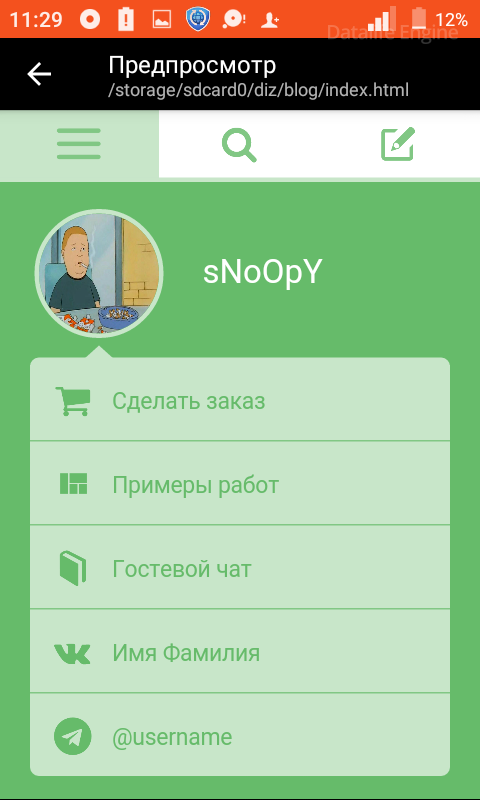

![[Схема] Курсы по телеграмму](http://cominet.do.am/_ld/3/318.jpg)